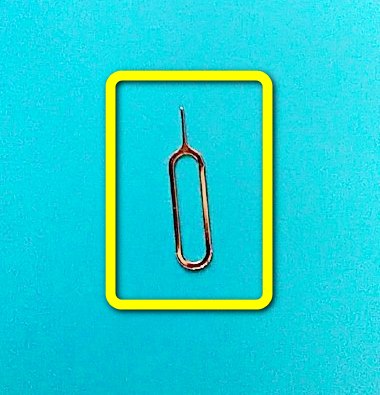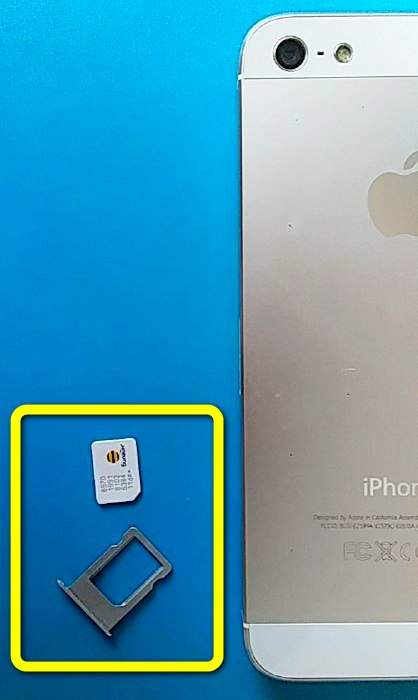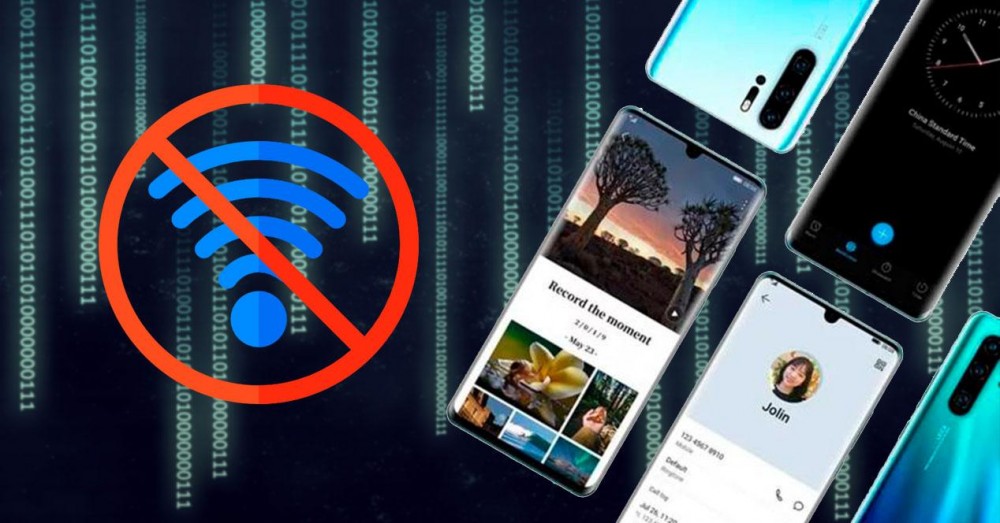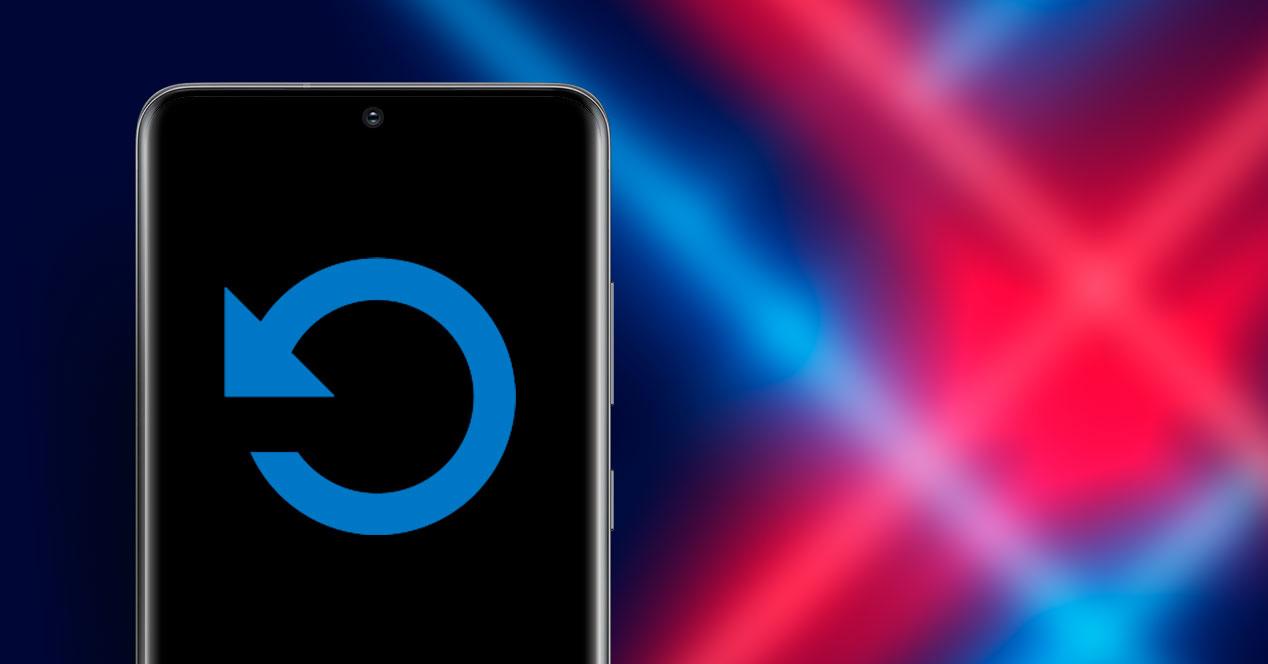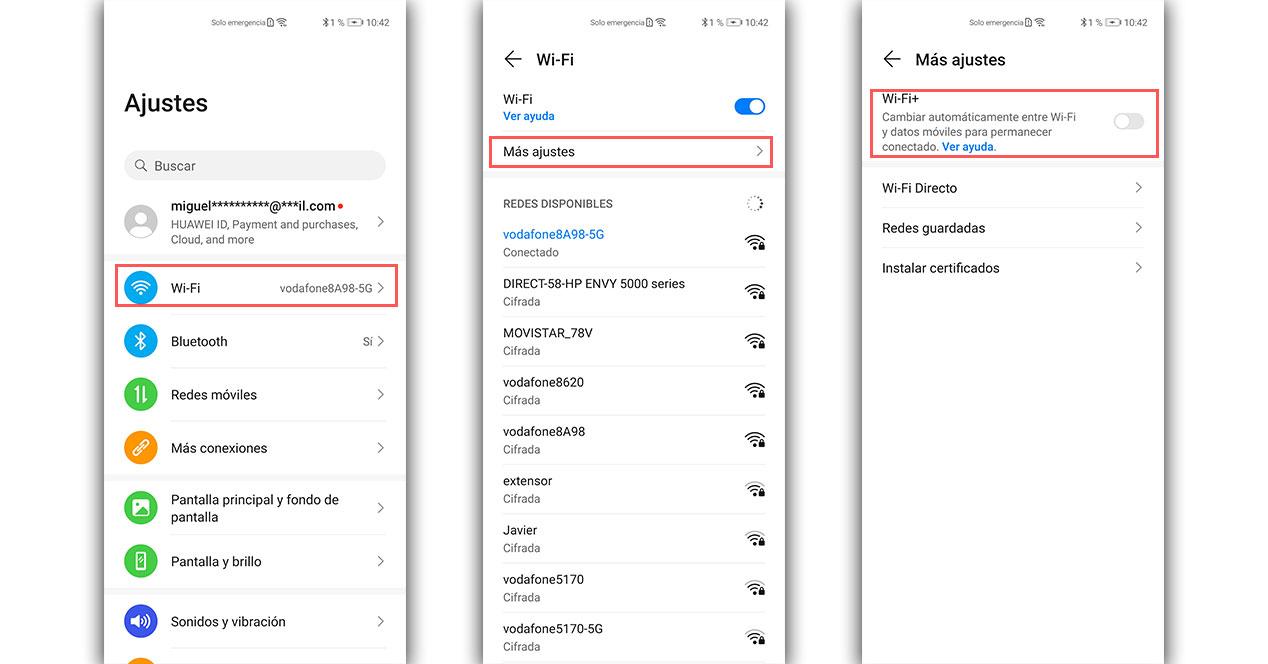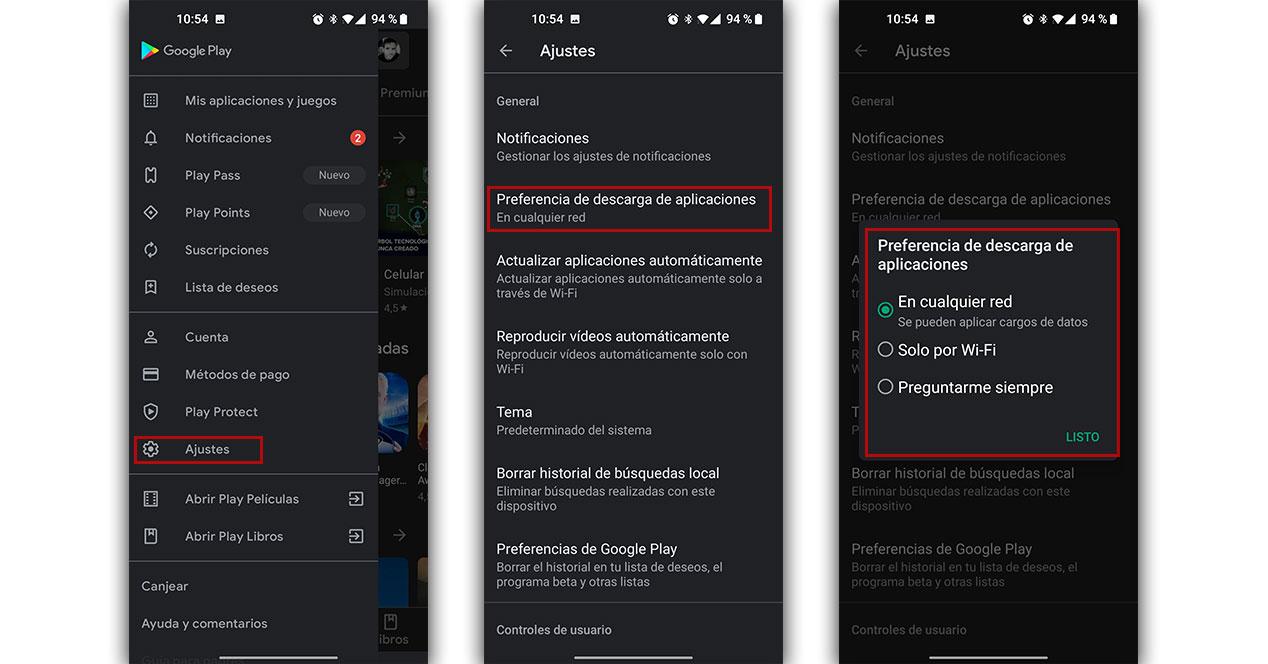- Можно ли обновлять телефон через мобильный интернет
- Без компьютера
- Мобильные приложения
- ROM Manager
- Обновление в режиме восстановления
- Через компьютер
- Специальное ПО (автоматический режим)
- Специальное ПО (обновление вручную)
- SP Flash Tool
- Подводим итоги
- Как обновить мобильный, если у вас нет Wi-Fi
- Рекомендуется это делать?
- Способы обновления Android
- Используйте свой тарифный план
- Загрузите пакет вручную
- Как установить вручную
- С телефона
- с ПК
- А что с приложениями?
Можно ли обновлять телефон через мобильный интернет
Пользователь смартфона на базе ОС Андроид, уже знающий, что делать, если не включается телефон, и как посмотреть, какая прошивка стоит на устройстве, имеет представление и о необходимости своевременного обновления версии системы. Сделать это можно несколькими способами — как непосредственно на телефоне или планшете, так и при помощи компьютера. О самых простых способах обновить Android мы и поговорим.
Без компьютера
Чтобы обновить версию ПО на своём Fly, Lenovo или Samsung, владелец техники может использовать как «вшитый» способ, так и альтернативные методы, в том числе попытаться «повысить» прошивку в режиме рекавери. Путей обновления много — ниже будет рассказано о трёх наименее опасных.
Прежде всего следует попробовать изменить версию Андроида на телефоне или планшете до новой методом, по традиции называемым FOTA; аббревиатура расшифровывается как Firmware Over-The-Air — «прошивка по воздуху». В ходе манипуляций пользователь со своего устройства проверяет наличие свежих версий ПО, а затем в автоматическом режиме получает и устанавливает обновления.
На примере Самсунг Галакси обновлять смартфоны этим способом нужно в следующем порядке:
- Найти раздел «Обновление ПО»; на смартфонах от иных производителей он может иметь другое название или быть помещён в какой-либо подраздел.
- Если да, пользователю будет предложено выполнить обновление — в ходе процесса устройство перезагрузится один или несколько раз; если нет — на экране появится уведомление, что система находится в актуальном состоянии.
- Чтобы в дальнейшем не повторять однотипные манипуляции, рекомендуется включить в том же разделе автоматическую проверку наличия новых версий прошивки, а также установить время обновления — во избежание неожиданной перезагрузки прямо во время работы рекомендуется выбирать ночные часы.
Важно: некоторые модели, в первую очередь производства КНР, могут во время обновления сбросить настройки на Андроиде до заводских. Случается такое редко, однако, чтобы предотвратить утрату важных данных, настоятельно рекомендуется перед каждым «повышением» прошивки делать резервные копии.
Мобильные приложения
- Поиск новых версий займёт несколько секунд; в результате, как и в первом примере, программа или уведомит пользователя о возможности изменить прошивку ОС Андроид, или сообщит, что подходящих данных не обнаружено.
ROM Manager
С помощью этого универсального мобильного приложения можно обновить свой телефон или планшет на Андроиде, предварительно закачав на карту памяти подходящую прошивку. Она с большой вероятностью будет представлять собой архив с расширением ZIP; распаковывать его не требуется.
Порядок работы с программой:
- Если на устройстве уже присутствует кастомное рекавери (тот же ClockworkMod или более популярный TWRP), выбирает в нижнем разделе на главной странице соответствующий заголовок.
- Пролистывает открывшееся меню «Проводника» вниз и находит каталог, содержащий ранее скачанное обновление Андроида — чтобы упростить задачу, лучше помещать файл непосредственно в корневую папку.
- Как несложно догадаться, теперь смартфон будет перезагружен, а затем несколько минут уйдёт на то, чтобы обновить версию ОС Андроид. Перед началом процесса рекомендуется активировать дополнительные опции: создание резервной копии текущей прошивки и предварительную очистку кеша. В обоих случаях достаточно перевести ползунки в положение «Да».
Совет: если в ходе обновления планируется добавить к прошивки какие-либо иные модули (например, Wi-Fi), это можно сделать, нажав на кнопку Add Zip и указав путь до соответствующих архивов. Соблюдать очерёдность файлов (от основного к дополнительным) не обязательно, но желательно.
Обновление в режиме восстановления
Наконец, поменять версию системы на телефоне или планшете, не задействовав компьютер, можно в режиме рекавери — кастомного или, если позволяет модель устройства, «вшитого». Делается это в общих чертах следующим образом:
- Указывает приложению путь до архива, содержащего новую версию прошивки; он должен быть размещён на SD-карте, так как в процессе обновления данные из внутренней памяти с некоторой вероятностью удалятся.
- Готово? Отлично — теперь можно выйти из режиме рекавери, выбрав опцию Reboot System или перезагрузив телефон любым другим удобным способом.
Через компьютер
Обновить систему на телефоне или планшете под управлением Андроида можно и с помощью компьютера; ниже будет описано три варианта действий пользователя.
Специальное ПО (автоматический режим)
Самый простой способ обновления операционной системы на смартфоне аналогичен FOTA: владелец подсоединяет устройство к ПК или ноутбуку, после чего проверяет наличие новых версий, скачивает и устанавливает их в автоматическом порядке. На примере Samsung Galaxy и, соответственно, фирменного ПО Smart Switch алгоритм «повышения» версии прошивки выглядит следующим образом:
- Приложение опознает смартфон и укажет на главной странице модель. Теперь следует открыть меню «Ещё».
Специальное ПО (обновление вручную)
Второй способ подразумевает самостоятельное скачивание обладателем телефона или планшета новой версии Андроида на жёсткий диск. Далее следует воспользоваться официальной или полуофициальной программой для прошивки своего устройства; для Samsung это приложение Odin. Теперь, чтобы обновить версию прошивки, нужно:
- И повторить описанные действия для остальных кнопок. Остаётся нажать на кнопку Start — и подождать, пока приложение установит на телефон или планшет скачанное обновление.
Важно: в процессе такой инсталляции с большой долей вероятности из внутренней памяти будут удалены пользовательские данные; владельцу следует заранее скопировать важную информацию на ПК или SD-карту.
SP Flash Tool
С помощью этой программы можно поменять прошивку практически на любом мобильном устройстве на базе ОС Андроид. Пользователю придётся:
Процесс обновления займёт несколько минут; продолжительность зависит от размера новой версии Андроида и скорости соединения с компьютером или ноутбуком. Как и в предыдущем случае, владелец телефона должен заранее сделать резервные копии важных данных — и извлечь из устройства SD-карту.
Совет: если в ходе обновления Андроида возникли проблемы, имеет смысл проверить память смартфона — для этого требуется перейти на вкладку Memory Test, установить галочки во всех чекбоксах и нажать Start.
Подводим итоги
Обновить Андроид на телефоне или планшете можно как с использованием компьютера, так и без него. Самый простой и безопасный способ — установка новой версии «по воздуху», во время которой устройство получает данные по Интернету с веб-ресурса производителя. Кроме того, владелец может привести систему в актуальное состояние, вручную скачав прошивку и инсталлировав её в режиме рекавери или подсоединив смартфон к ПК посредством кабеля.
Как обновить мобильный, если у вас нет Wi-Fi
У нас не всегда будет возможность иметь доступ к Интернету и еще меньше иметь надежное беспроводное соединение. По этой причине, обновление вашего мобильного телефона, подключенного к сети Wi-Fi — один из главных советов, который все бросают, собираясь сменить операционную систему, помимо того, что устройство должно быть заряжено выше 50%. Однако бывают случаи, когда необходимо загрузить новую версию Android и вы не можете подключиться к защищенной сети.
Будь то из-за того, что вам нужно применить исправление безопасности, обновить приложение или загрузить новую операционную систему на свой мобильный телефон, у вас всегда есть возможность перейти на Данные Cеть чтобы скачать установочный файл. Однако это не совсем рекомендуется, как мы объясним ниже.
Рекомендуется это делать?
Что ж, все будет зависеть от призмы, с которой вы на это смотрите. В целом, обновление Android без подключения к сети Wi-Fi вообще не рекомендуется, потому что новая версия операционной системы обычно занимает много времени. Нормально то, что вес пакета составляет от 1 до 3 ГБ. Понятно, что в зависимости от тарифного плана, который мы заключили с нашей телефонной компанией, это будет означать больше или меньше усилий. В основном потому, что он может потреблять все гигабайты, которые мы установили в нашем ежемесячном контракте.
Однако сегодня существуют неограниченные данные тарифы, которые означают, что вы можете не беспокоиться о потреблении ГБ, поэтому это еще один хороший вариант для загрузки больших файлов, не опасаясь возможных «ударов» по счету за телефон.
Кроме того, мы должны учитывать, о каком типе обновления мы говорим. Если это операционная система, мы уже сказали, что ее слишком тяжело загрузить с «коротким» тарифным планом, но если мы говорим об исправлении безопасности, которое обычно занимает несколько МБ, его можно без проблем загрузить на свой мобильный телефон и установить его без подключения к Wi-Fi.
Способы обновления Android
Как только вы узнаете обо всех рисках, которым подвергаете себя, пришло время попробовать альтернативные загрузки, которые мы можем найти для телефонов Android.
Используйте свой тарифный план
- Вариант A: перейдите в приложение «Настройки» и выберите Wi-Fi в верхней части экрана. Затем выберите «Дополнительные настройки» или «Настройки Wi-Fi» и активируйте опцию «Автоматически переключаться на мобильные данные», что позволит вам использовать мобильные данные, когда ваша беспроводная сеть не имеет доступа к Интернету.
После включения проведите пальцем вниз от верхней части телефона, отключите беспроводное соединение и загрузите обновление.
- Вариант Б. Перейдите в приложение «Настройки» и выберите «Система» или «О телефоне» в нижней части экрана. Оказавшись внутри, выберите опцию «Обновление системы». Здесь будет отображаться ожидающее обновление или обновление устройства. Нажмите на значок настроек в правом верхнем углу и внутри укажите, что хотите скачать пакет без Wi-Fi.
Загрузите пакет вручную
Затем вы должны следовать этому пошаговому руководству, чтобы вручную установить новую операционную систему на каждый мобильный телефон. Однако, прежде чем мы приступим к работе, есть ряд важных моментов, на которые мы должны обратить внимание, прежде чем устанавливать обновление на устройство вручную:
Прежде чем осмелиться обновить мобильник, это Важно, чтобы мы учитывали несколько аспектов, таких как:
- Ручные могут стереть данные с телефона. По этой причине крайне важно, чтобы мы сохраняли файлы на других устройствах или в облачной службе, известной как Google Drive, Dropbox или аналогичной.
- Во время этого процесса могут появиться ошибки и проблемы.
- Имейте в виду, что только официальные методы защищают нас гарантией производителя на наш терминал.
Как установить вручную
Если вы хотите вручную установить обновление вручную на свой мобильный Android, вам нужно будет только загрузить прошивку вашей модели и ПЗУ на одном из веб-сайтов марки вашего смартфона, как мы сообщали вам ранее.
Чтобы выполнить этот процесс, мы должны иметь в виду, что шаги будут различаться в зависимости от производителя. Итак, мы дадим вам несколько общих шагов, которыми вы можете руководствоваться провести ручную установку новой версии программы самостоятельно.
С телефона
- Скачайте прошивку для вашего телефона.
- Перемещаем файл в корневую папку файловым проводником.
- Затем мы идем в Настройки> Система> Обновления для обнаружения прошивки (в случае Xiaomi мы сделаем это из «Настройки»> «О телефоне»> «MIUI»> нажмите на три точки> выберите пакет обновления).
с ПК
С другой стороны, есть смартфоны, на которые мы можем установить новую версию только с официального компьютерного инструмента. Как и в случае с такими брендами, как Samsung or Huawei .
- Установите программу на свой компьютер.
- Подключить мобильник к компьютеру.
- Скачать прошивку для вашего смартфона на компьютере.
- Откройте инструмент и подождите, пока он обнаружит новую загруженную версию программного обеспечения. Наконец, обновите устройство.
А что с приложениями?
Если вы хотите обновите приложения Play Store , а не систему или применять патч безопасности, настройки мобильного трогать не нужно, но нужно трогать настройки магазина Android. В этом случае вы должны выбрать, чтобы обновления применялись с использованием любой сети, а не только Wi-Fi.
Откройте Play Store, нажмите верхнюю левую кнопку, которая отображает боковое меню, и внизу выберите «Настройки». Внутри перейдите в «Настройки загрузки приложений» и выберите «В любой сети».